| Cursus Dreamweaver | Index - vorige - volgende | |||
| Les 53 | Frames (1) | |||
| Wat zijn Frames? | ||||
| Een Frame is een HTML-pagina die wordt samengesteld uit andere verschillende HTML-pagina's, en die worden getoond in één enkel Browervenster. Wanneer je een Browservenster bekijkt dat is voorzien van frames, en deze zijn een beetje goed gestructureerd, zal het je nooit opvallen dat je naar verschillende HTML-pagina's aan het kijken bent. |
||||
| De voordelen, of beter gezegd voordeel, ik weet er maar één, voor het toch gebruiken van frames is wanneer je naar beneden scrolt in de ene pagina (bvb de inhudpagina), de andere pagina (de menupagina) op zijn plaats blijft staan. | ||||
| De twee grootste nadelen, en dit zijn wel degelijk nadelen, bij het gebruiken van frames zijn: 1. de bezoeker van je site kan een specifieke pagina, datgene dat hem interesseert, niet toevoegen aan zijn Favorieten. 2. Search Engines zoals Google zullen je verschillende pagina's wel vinden, maar het probleem hier is dan weer dat deze pagina's worden geïndexeerd als afzonderlijke pagina's, en niet als een framed-pagina. Wat dan weer leidt tot een pagina zonder menu. En 3. er zijn er nog een pak meer, maar te veel om op te noemen. |
||||
| Mijn oordeel is, gebruik nooit frames voor het ontwerpen van je site. Frames zijn oud, en met de technieken die bestaan anno 2009, zoals o.a. CSS en DIV's , heb je deze helemaal niet meer nodig, om vlug je pagina's, of beter gezegd je menu, aan te passen in alle pagina's. Maar dit is een cursus Dreamweaver, dus zal ik het maar opnemen in deze cursus. |
||||
| Framesets | ||||
Dreamweaver komt met een aantal framesets. Een frameset is een pagina die bestaat uit verschillende frames. Om deze te openen klik je de knop "Bestand" in de menubalk, en kies je "Nieuw". Selecteer in de linkse kolom "Pagina uit voorbeeld", kies in de sectie "Voorbeeldmap" voor "Framesets", en selecteer in de sectie "Voorbeeldpagina" een indeling van de verschillende frames.
|
||||
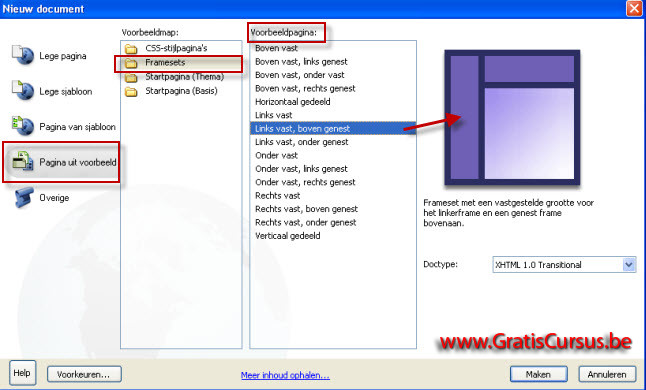 |
||||
| Dit opent de frameset-pagina en een dialoogvenster. In dit dialoogvenster kunnen we voor elk frame een titel ingeven, hoeft niet, maar het mag. Wanneer je klaar bent klik je de knop OK. Dit sluit het dialoogvenster. |
||||
 |
||||
| In de frameset-pagina zien we de drie verschillende frames, elk van deze frame bevat een html-pagina. In het deelvenster "Frames" kun je zien welk frame er op dat ogenblik is geselecteerd, de Frame-naam wordt donkerder weergegeven. Mocht dit deelvenster bij jou niet zichtbaar zijn klik je "Venster" in de menubalk, en kies je "Frames" in het drop-downmenu. |
||||
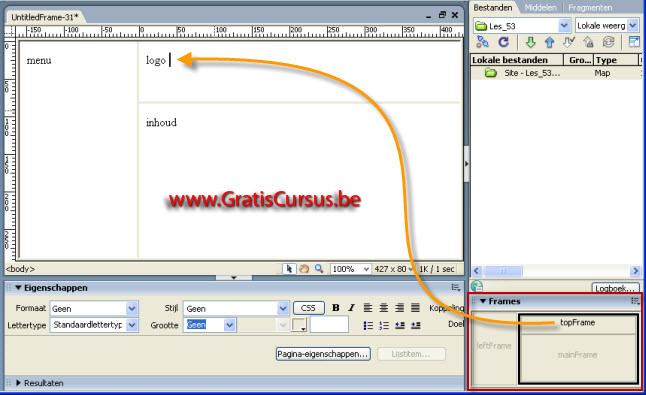 |
||||
Voor dat je ook maar iets wijzigt ben je het best dat je alle pagina's eerst opslaat. Zoals je opmerkt in onderstaande afbeelding hebben we in het deelvenster "Bestanden" de vier verschillende pagina's. |
||||
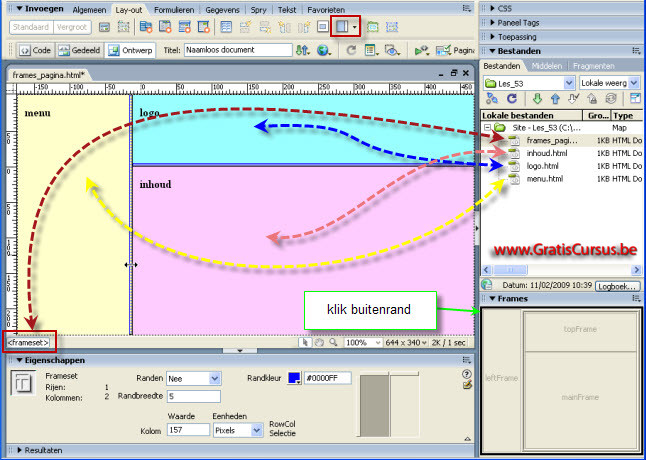 |
||||
| Het opmaken van deze pagina's, met uitzondering van de frameset-pagina, kan je op dezelfde manier als een "normale" pagina. Het zijn trouwens "normale" pagina's. Het opmaken, of beter gezegd het indelen van de frameset-pagina doe je door deze eerst te openen, daarna het frameset te selecteren in het deelvenster "Frames" (klik hiervoor de buitenrand), en in het eigenschappenvenster de verschillende opties hiervoor in te stellen. |
|
|||
| Veel meer dan de randen, dit zijn de randen tussen de verschillende frames, kun je hiervoor niet instellen. Je kan dit doen door de cursor op de rand tussen twee frames te plaatsen en te klikken en te slepen tot je de gewenste grootte hebt bereikt, of je typt een waarde in het vak "Kolom". | ||||
| In het vak "Randen" hebben we de keuze tussen wel randen of geen randen. | ||||
Heb je gekozen voor randen, kan je de breedte hiervan instellen in het vak "Randbreedte". |
||||
| > | ||||
Om een frame toe te voegen klik je de knop "Frames" onder het tabblad lay-out van de werkbalk "Invoegen". In de volgende les zal ik nog uitleggen hoe je koppelingen maakt in een frameset, maar dan vind ik dat ik genoeg tijd heb verloren aan iets waar geen kat nog gebruik van maakt. |
||||
| Index - vorige - volgende | ||||
copyright © 2012 - gratiscursus.be
![]()

